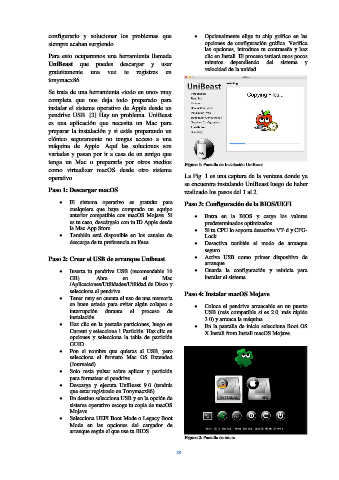Page 89 - REVISTAA_FINAL_MIRANDA_VERONICA_Y_AGUIRRE_EMILY
P. 89
configurarlo y solucionar los problemas que • Opcionalmente elige tu chip gráfico en las
siempre acaban surgiendo. opciones de configuración gráfica. Verifica
las opciones, introduce tu contraseña y haz
Para esto ocuparemos una herramienta llamada clic en Install. El proceso tardará unos pocos
UniBeast que puedes descargar y usar minutos dependiendo del sistema y
gratuitamente una vez te registres en velocidad de la unidad.
tonymacx86.
Se trata de una herramienta «todo en uno» muy
completa que nos deja todo preparado para
instalar el sistema operativo de Apple desde un
pendrive USB. [3] Hay un problema. UniBeast
es una aplicación que necesita un Mac para
preparar la instalación y si estás preparando un
clónico seguramente no tengas acceso a una
máquina de Apple. Aquí las soluciones son
variadas y pasan por ir a casa de un amigo que
tenga un Mac o prepararla por otros medios Figura 1: Pantalla de Instalación UniBeast
como virtualizar macOS desde otro sistema
operativo. La Fig. 1 es una captura de la ventana donde ya
se encuentra instalando UniBeast luego de haber
Paso 1: Descargar macOS realizado los pasos del 1 al 2.
• El sistema operativo es gratuito para Paso 3: Configuración de la BIOS/UEFI
cualquiera que haya comprado un equipo
anterior compatible con macOS Mojave. Si • Entra en la BIOS y carga los valores
es tu caso, descárgalo con tu ID Apple desde predeterminados optimizados.
la Mac App Store • Si tu CPU lo soporta desactiva VT-d y CFG-
• También está disponible en los canales de Lock.
descarga de tu preferencia en línea. • Desactiva también el modo de arranque
seguro.
Paso 2: Crear el USB de arranque Unibeast • Activa USB como primer dispositivo de
arranque.
• Inserta tu pendrive USB (recomendable 16 • Guarda la configuración y reinicia para
GB). Abre en el Mac instalar el sistema.
/Aplicaciones/Utilidades/Utilidad de Disco y
selecciona el pendrive. Paso 4: Instalar macOS Mojave
• Tener muy en cuenta el uso de una memoria
en buen estado para evitar algún colapso o • Coloca el pendrive arrancable en un puerto
interrupción durante el proceso de USB (más compatible si es 2.0, más rápido
instalación. 3.0) y arranca la máquina.
• Haz clic en la pestaña particiones, luego en • En la pantalla de inicio selecciona Boot OS
Current y selecciona 1 Partición. Haz clic en X Install from Install macOS Mojave.
opciones y selecciona la tabla de partición
GUID.
• Pon el nombre que quieras al USB, pero
selecciona el formato Mac OS Extended
(Journaled).
• Solo resta pulsar sobre aplicar y partición
para formatear el pendrive.
• Descarga y ejecuta UniBeast 9.0 (tendrás
que estar registrado en Tonymacx86).
• En destino selecciona USB y en la opción de
sistema operativo escoge tu copia de macOS
Mojave.
• Selecciona UEFI Boot Mode o Legacy Boot
Mode en las opciones del cargador de
arranque según el que use tu BIOS.
Figura 2: Pantalla de inicio
88